Как отключить клавиатуру на ноутбуке Windows 10
Если Вы заинтересовались данной статьей, то Вам нужно отключить функцию ввода клавиатуры, к примеру, чтобы не дать детям закрыть обучающую программу или если на клавиатуру сел Ваш кот, которого Вам не хочется прогонять!
Отключение клавиатуры на ноутбуке с Виндовс 10 программами
В целом, эту проблему можно решить и стандартными средствами Windows, о все же удобнее скачать специальную программу для быстрого и лёгкого доступа. Из популярных программ мы рассмотрим следующие: KidKeyLock и KeyFreeze.
KidKeyLock
Данная программа имеет только английский интерфейс, но в целом достаточно понятный.
Отключить ввод с клавиатуры полностью можно выставив ползунок в самое крайнее положение (показано стрелкой).
Для того, чтобы войти в программу нужно ввести во время работы с любой программой «kklsetup», а для выхода их программы «kklquit». Эти слова можно изменить в настройках программы внизу.
Кроме этого, программа может блокировать щелчки мышью, для этого нужно выставить галочки напротив соответствующих настроек.
KeyFreeze
Установите и запустите эту программу.
В её рабочем окне будет только одна настройка, предназначенная для блокировки мыши и клавиатуры.
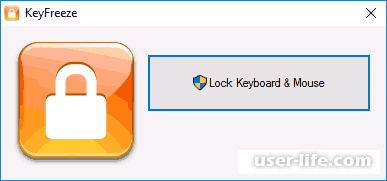
Чтобы разблокировать их обратно, нужно будет нажать сочетание «Ctrl+Alt+Del», перейдя в меню настроек безопасности ПК нажать «Esc».
Способы, использующие только стандартные средства Windows
1 - Локальная групповая политика (не для всех модификаций Windows)
Для первого способа Вам сначала нужно узнать ИД клавиатуры, ввод с которой Вы решили отключить.
Для этого нужно открыть «Диспетчер устройств», (поиск по всем программам на компьютере в меню Пуск, либо Пуск - «Служебные» - «Панель управления» - «Оборудование и звук» - «Диспетчер устройств»).
В «Диспетчере устройств» вы выбираете в списке название клавиатуры, если к ноутбуку не было ранее подключено никаких дополнительных клавиатур, то она там только одна.
Щелкаете по её значку правой клавишей мышки, открываете «Свойства», находите ИД оборудования в ниспадающем списке и копируете ИД клавиатуры ниже.
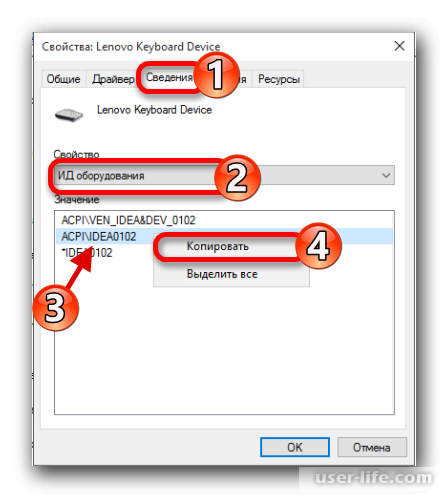
Узнав ИД клавиатуры, открываете «Выполнить» (сочетание Win+R или Пуск-«Служебные» - «Выполнить»), в строке «Выполнить» пишете gpedit.msc и нажимаете на «Ok».
Будет открыт «Редактор Локальной групповой политики», в нем открываете «Конфигурация компьютера», затем «Административные шаблоны» - «Система» - «Установка устройств» - «Ограничения на установку устройств» - двойной клик на «Запретить установку устройств…».
В открывшихся настройках выбрать «Включено» - включить настройку отмеченную на скриншоте цифрой 2 - затем нажмите «Показать».
В вызванном окне настроек в поле значения ввести ИД клавиатуры и нажать «Ok». Выполнить перезагрузку ПК.
Чтобы включить клавиатуру обратно, выберете «Отключить» в параметре «Запретить установку для…».
2 - Для второго способа открываете «Диспетчер устройств»
Открытие с помощью поиска по всем программам, либо Пуск - «Служебные» - «Панель управления» - «Оборудование и звук» - «Диспетчер устройств».
Найдите в списке устройств клавиатуру, щелкните по ней правой клавишей мыши – «Отключить», если такого пункта нет, то «Удалить».
Включить клавиатуру обратно можно щелкнув по ней правой клавишей мыши –«Задействовать», если Вы нажимали «Удалить», то нажимаете в главном меню «Действия (отмечено цифрой 1)».
Затем «Обновить конфигурацию оборудования».
3 - Командная строка
Вызовите контекстное меню на значке «Пуск» и кликните на «Командная строка (администратор)».
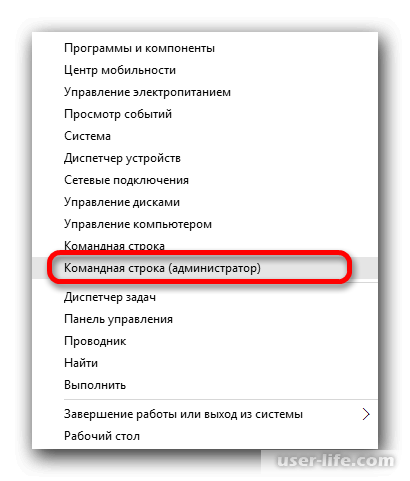
Скопируйте и вставьте такую команду:
rundll32 keyboard, disable
Выполните, нажав Enter.
Чтобы вернуть всё обратно, выполните команду
rundll32 keyboard, enable
На этом всё, надеемся, что эта статья смогла Вам помочь.
Рейтинг:
(голосов:1)
Предыдущая статья: Как сделать объемные буквы в Фотошопе
Следующая статья: Как зарядить аккумулятор ноутбука без ноутбука
Следующая статья: Как зарядить аккумулятор ноутбука без ноутбука
Не пропустите похожие инструкции:
Комментариев пока еще нет. Вы можете стать первым!
Популярное
Авторизация







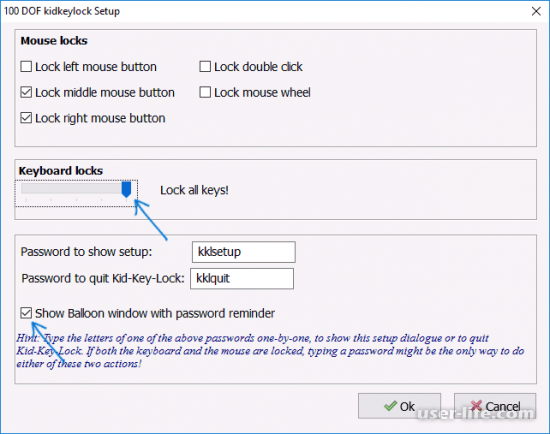
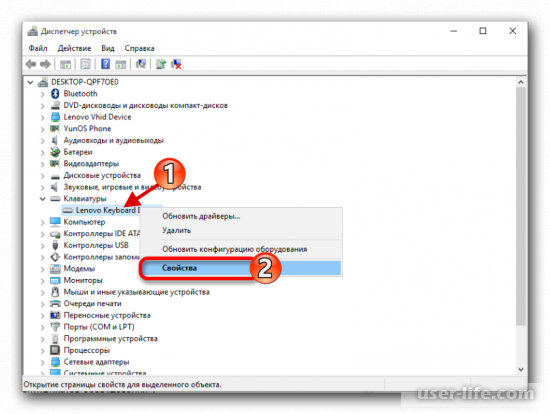
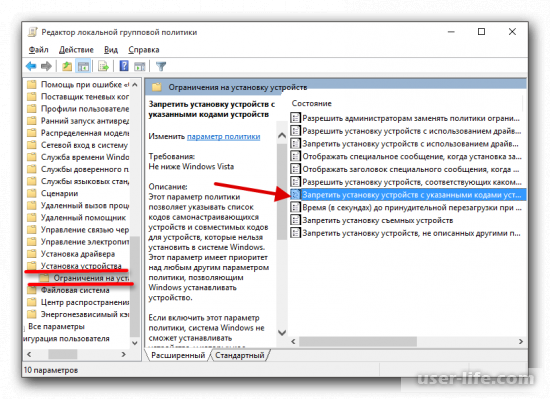
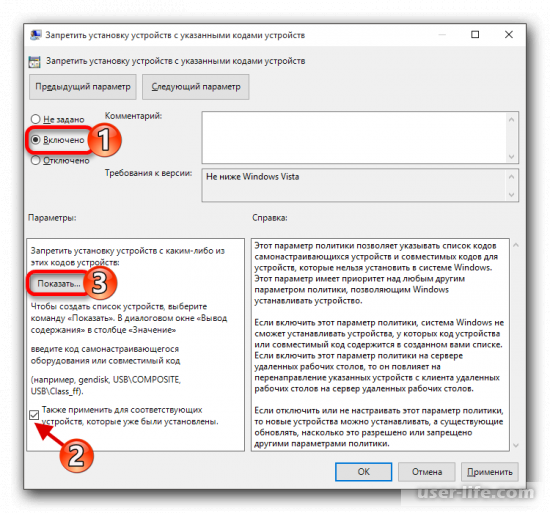
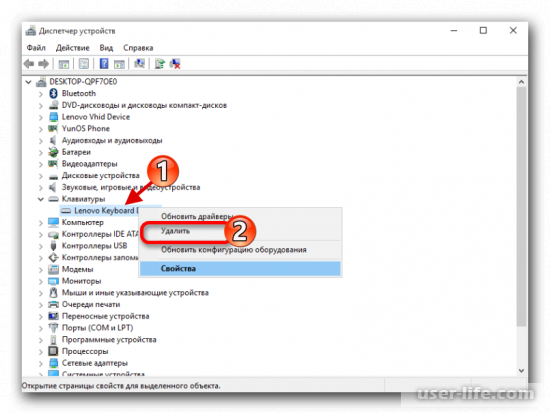
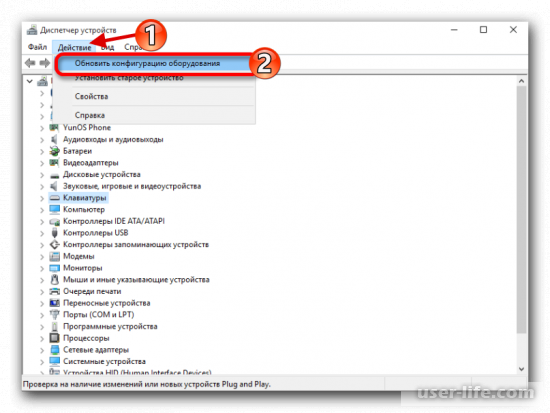
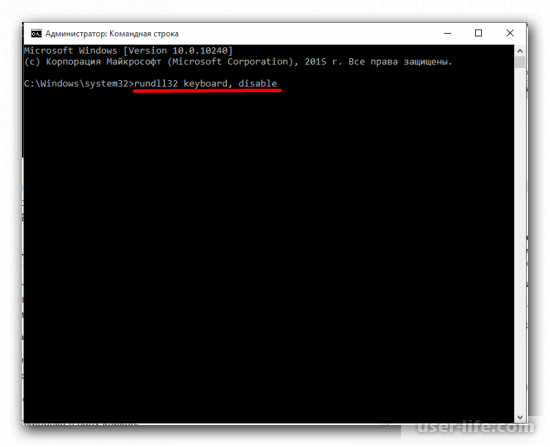
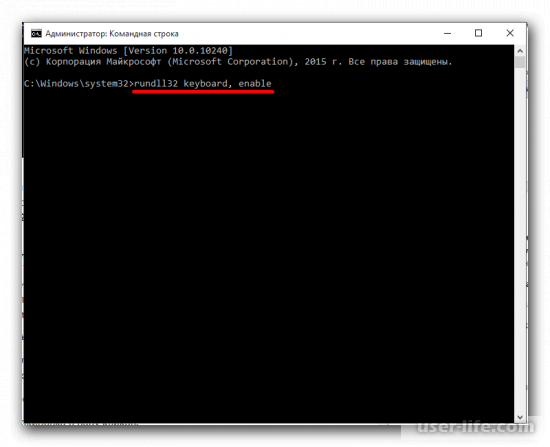




























Добавить комментарий!